Как да инсталирате и използвате ExpressVPN на Firestick
>
В този урок ще научите как да инсталирате ExpressVPN на FireStick. Тези инструкции работят еднакво добре на всяка линия от устройства на Amazon Fire TV, включително FireStick 4K и Fire TV Cube.
ExpressVPN е една от най-популярните поточни VPN услуги. VPN е известен с отличната си функционалност и превъзходната скорост, която позволява на потребителите да предават съдържание в HD без буфериране.
ExpressVPN има приложение по поръчка за Amazon Firestick, популярно устройство, което се използва от резачки за кабели по целия свят. Можете да увеличите максимално своя опит за стрийминг на Firestick, като инсталирате приложението на Firestick и направите гео-ограничения, онлайн наблюдение и заглушаване на интернет доставчик от миналото..
Защо да изберете ExpressVPN за FireStick?
ExpressVPN е най-довереният VPN с цел поверителност, сигурност и стрийминг. Лично аз използвам тази VPN услуга през последните няколко години поради отличното им обслужване.
Ето някои от функциите, които го правят един от най-добрите VPN за FireStick.
Отлични скорости
Както подсказва името, ExpressVPN е един от най-бързите VPN. Той има оптимизирана за скорост мрежа, която се състои от 3 000+ VPN сървъра, разпределени в 160 места в 94 държави. Това гарантира, че можете да предавате поточно в HD и 4K плавно, което не е така при средната VPN.
Деблокира всички стрийминг услуги
Едно от най-разпространените приложения на VPN на Firestick и Fire TV е деблокиране на ограничено съдържание. Най-известният и най-популярен от тези услуги е Netflix, който предлага различно съдържание за различните страни и блокира използването на VPN.
ExpressVPN е един от малкото VPN, които могат постоянно да предоставят достъп до Netflix. След като получите акаунт и инсталирате VPN, можете да деблокирате Netflix САЩ, Великобритания, Канада, Холандия, Германия, Япония, Индия и различни други библиотеки.
Можете също така да получите достъп до други гео-ограничени услуги като BBC iPlayer, HBO Now, Hulu, наред с други.
Солидна поверителност & Сигурност
ExpressVPN предлага впечатляваща политика с нулеви регистрации, придружена от 256-битово криптиране на AES, комбинация, която гарантира, че всичките ви интернет дейности са частни, сигурни и анонимни.
Това е важно, особено ако поточно използвате Kodi или приложения за стрийминг на трети страни като Android Cinema HD, Titanium TV, CatMouse и др. Други добавки на Kodi и такива приложения предоставят съдържание, което може да бъде пиратско, и ако неволно предавате такова съдържание , бихте могли да се сблъскате с някои правни проблеми. Затова е от съществено значение да предавате безопасно, тъй като правителствата и интернет доставчиците наблюдават онлайн дейностите на своите потребители.
Лесно използване
ExpressVPN предоставя разширени функции като превключване на мрежово заключване и VPN разделяне на тунели, но те също така успяват да поддържат VPN интерфейса подреден и лесен за използване, както ще видим в раздела как да използвате.
Как да инсталирате ExpressVPN на Firestick
ExpressVPN има специално приложение, което е съвместимо с Amazon Fire Stick, Fire TV и Fire TV Cube. Това приложение е лесно достъпно в магазина на Amazon и затова можете да го инсталирате в рамките на няколко секунди. Преди да започнем с инсталацията обаче, трябва да закупите абонамент за ExpressVPN. Можете да получите 49% отстъпка от годишния му план.
Ако обаче не можете да инсталирате приложението по този метод по някакви причини, също е възможно да го заредите настрани. Ще ви покажа и двата метода.
Метод 1: Инсталиране на приложението от Amazon Store
1. На началния екран на Firestick отидете на опцията за търсене и напишете „ExpressVPN“
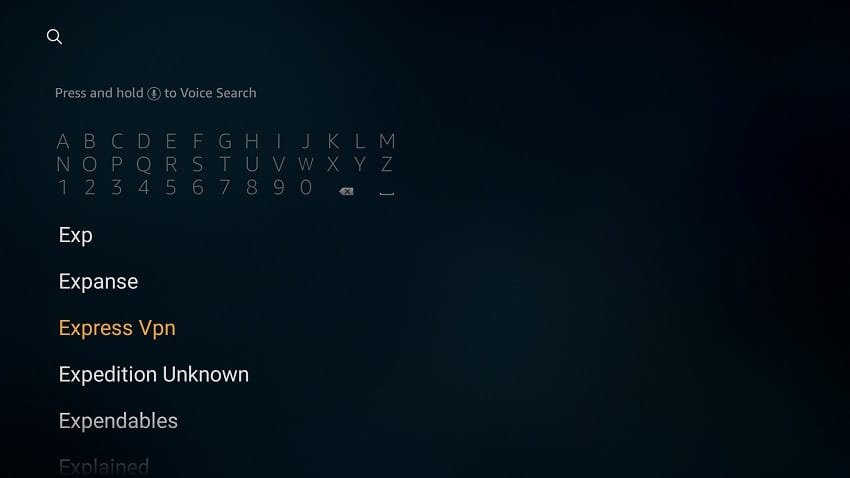
2. Приложението ще се появи като първо предложение. Кликнете върху него
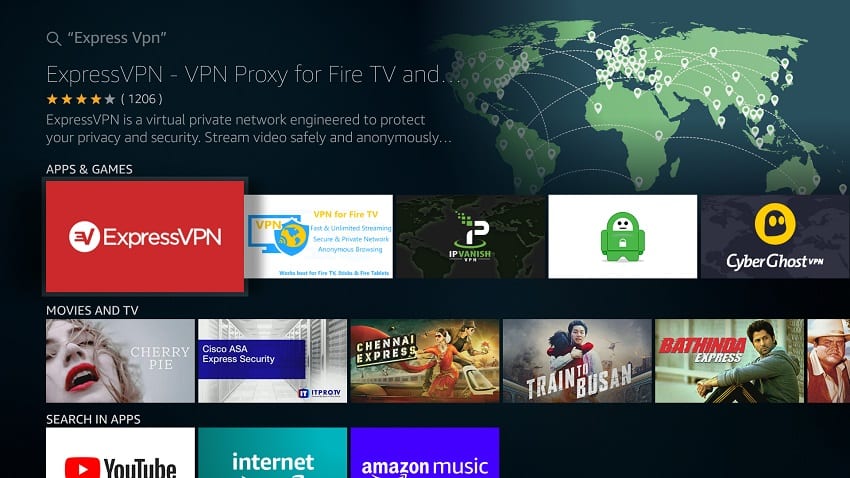
3. Сега ще ви бъде дадено “Get” опция. Удари го
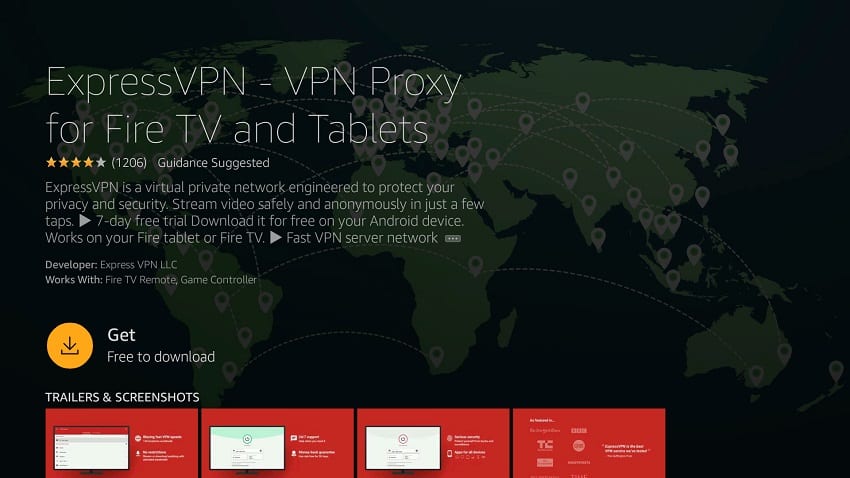
4. ExpressVPN вече ще изтегли и ще ви даде възможност да отворите.
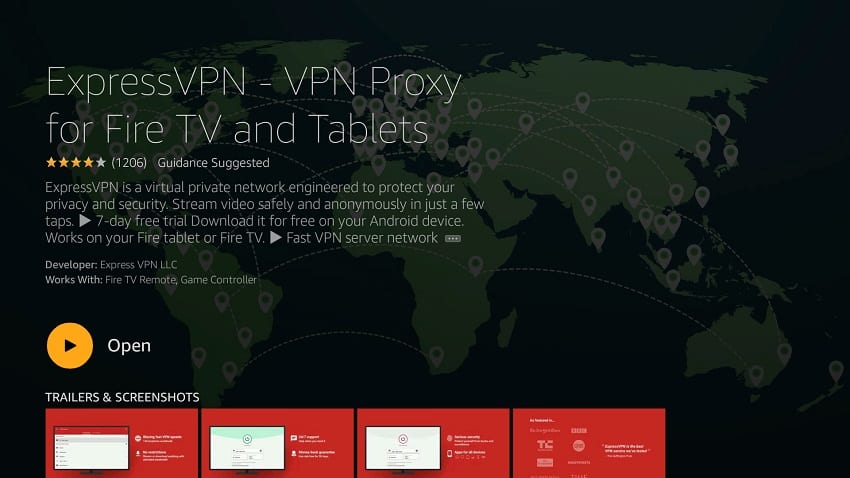
Също така показах как да използвам ExpressVPN на Firestick в по-късен раздел от това ръководство. Продължавай да четеш.
Метод 2: Странично зареждане на ExpressVPN APK на FireStick
Ако не можете да получите ExpressVPN в магазина на Amazon, можете да изтеглите файла му APK и да го инсталирате.
За целта първо трябва да се уверите, че Firestick може да инсталира „приложения от неизвестни източници.“
Ето как да активирате опцията:
1. Докато сте на началния екран на устройството, отидете на Настройки след това изберете Моята пожарна телевизия / устройство
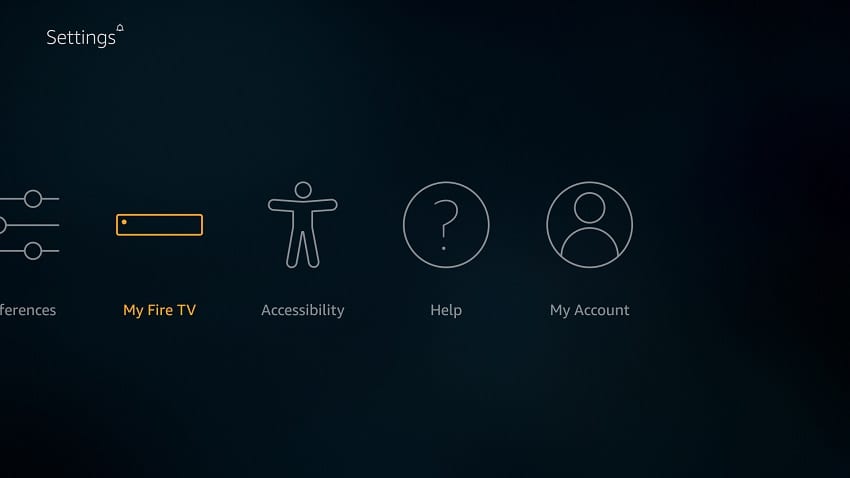
2. Изберете Опции за програмисти
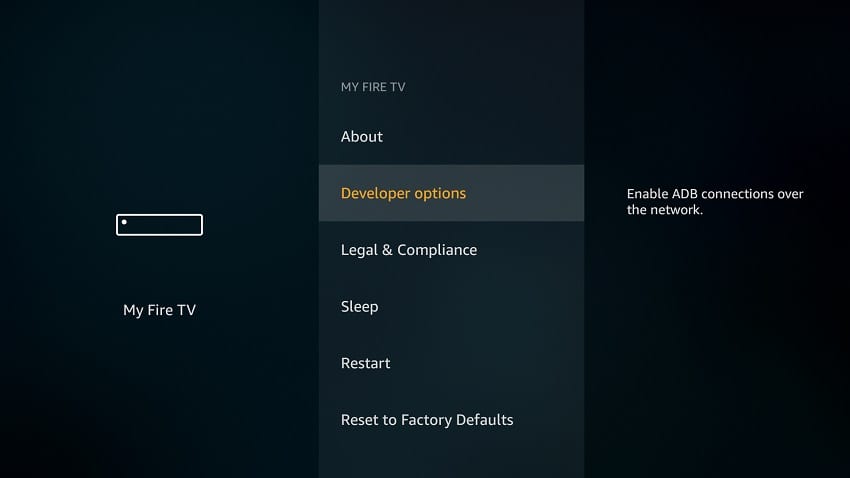
3. Включете Приложения от неизвестни източници
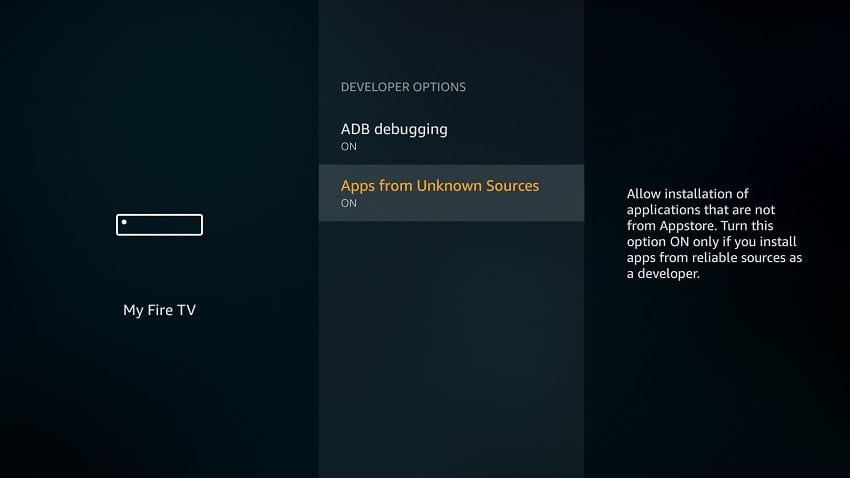
След това можем да продължим напред и да изтеглим приложението Express VPN. За това ще използваме приложението Downloader. Ако вече нямате, можете да следвате стъпките по-долу:
1. В главното меню отидете на Търсене опция и тип Downloader
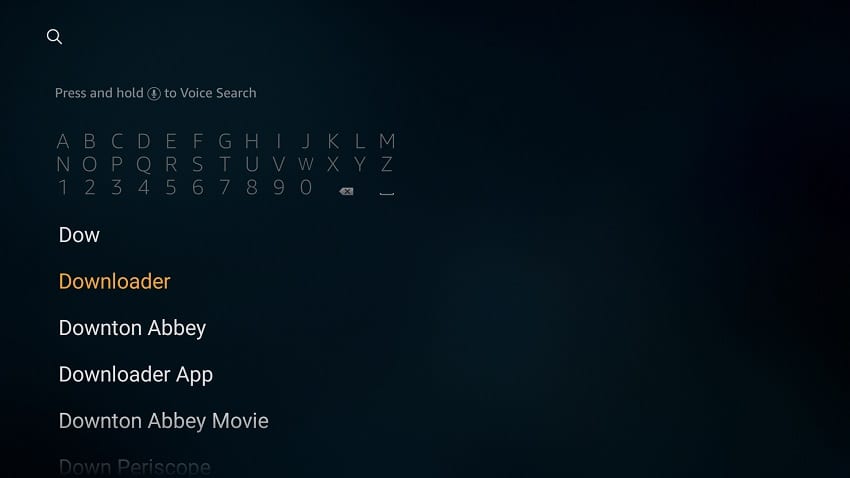
2. Приложението трябва да бъде първото предложение. Изберете го.
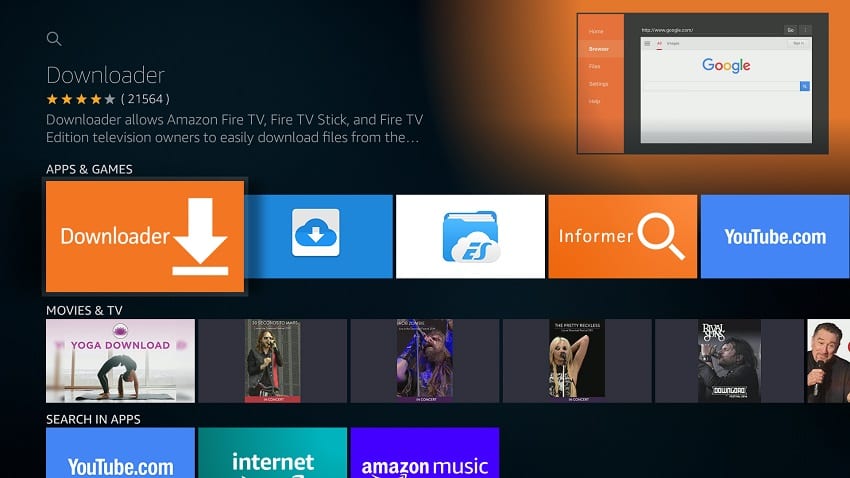
3. Щракнете върху получавам за да инсталирате приложението на вашия Firestick
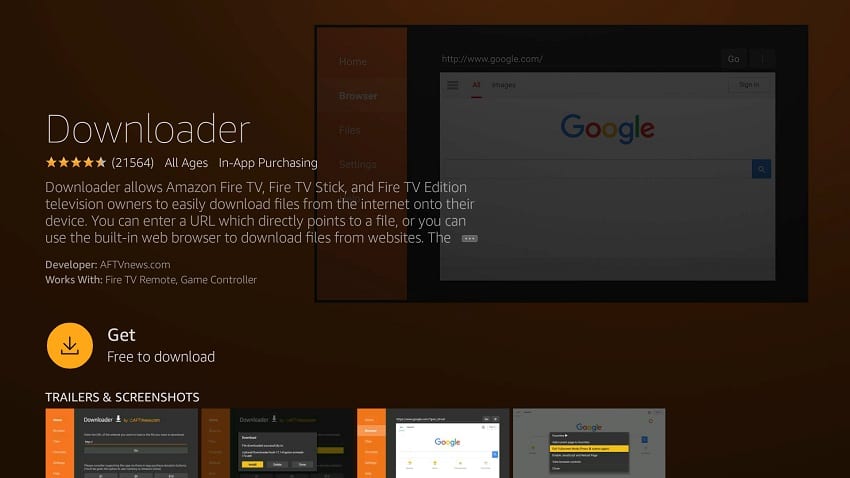
След като инсталацията приключи, отворете приложението.
Сега трябва да изтеглим APK файла, за да инсталираме ExpressVPN.
1. Въведете URL полето за изтегляне https://www.firesticktricks.com/express и щракнете Отивам
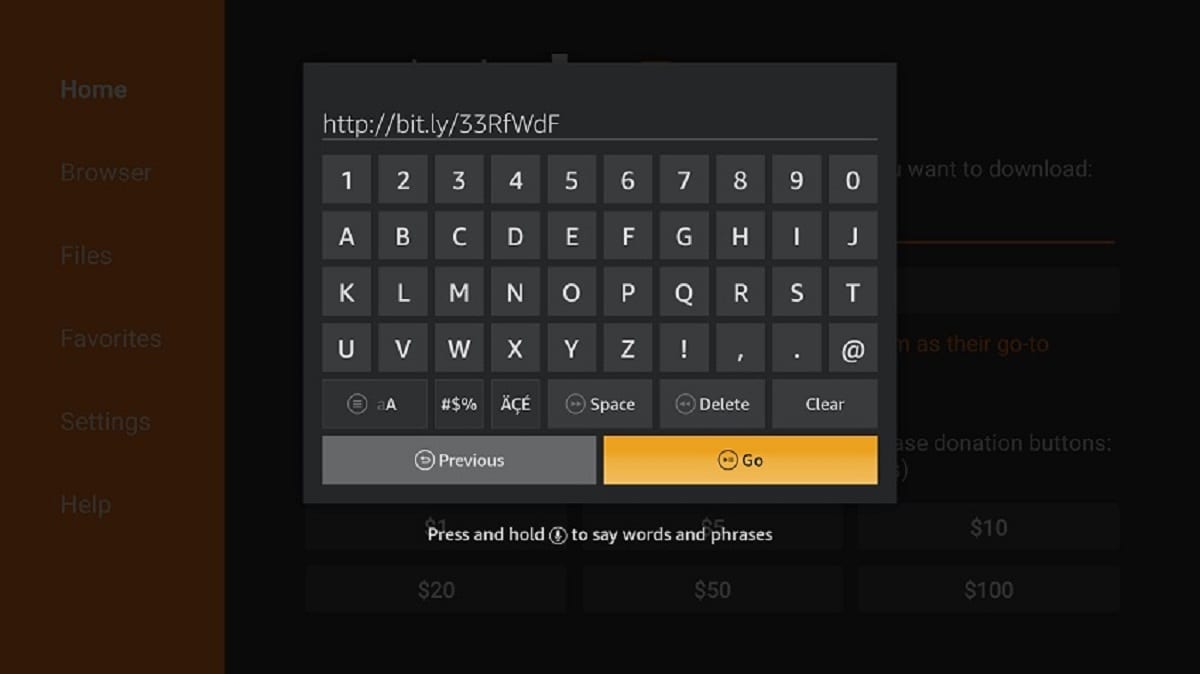
2. ExpressVPN APK вече ще изтегли
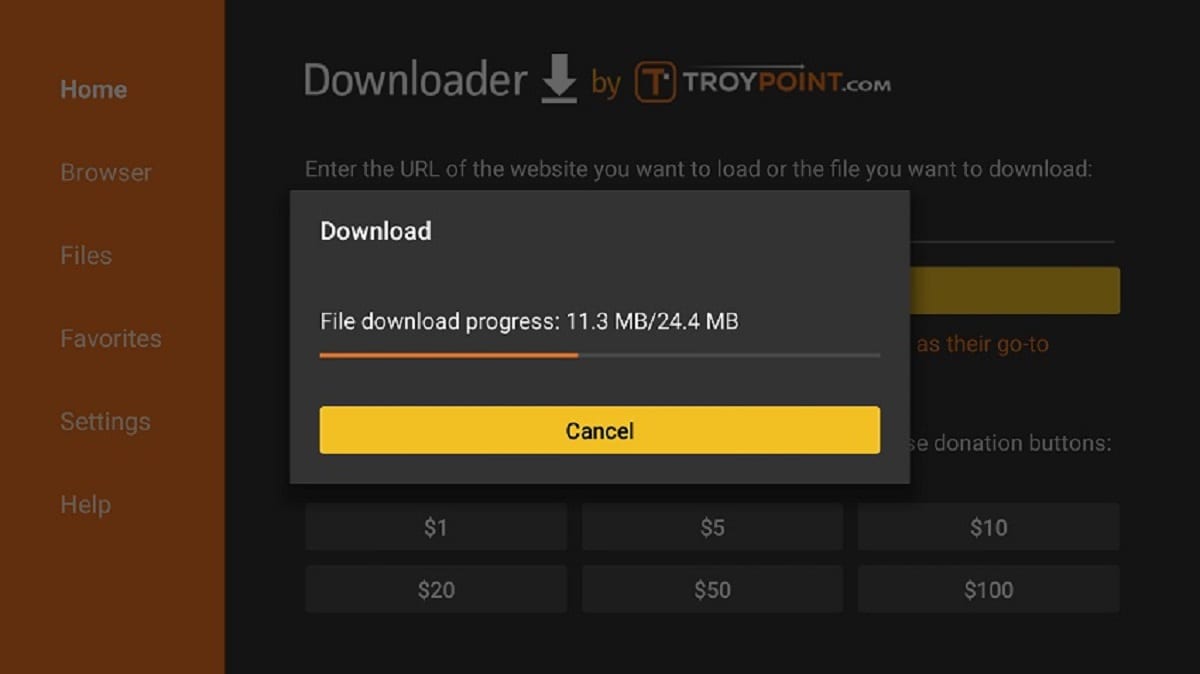
3. След като изтеглянето завърши, щракнете Инсталирай
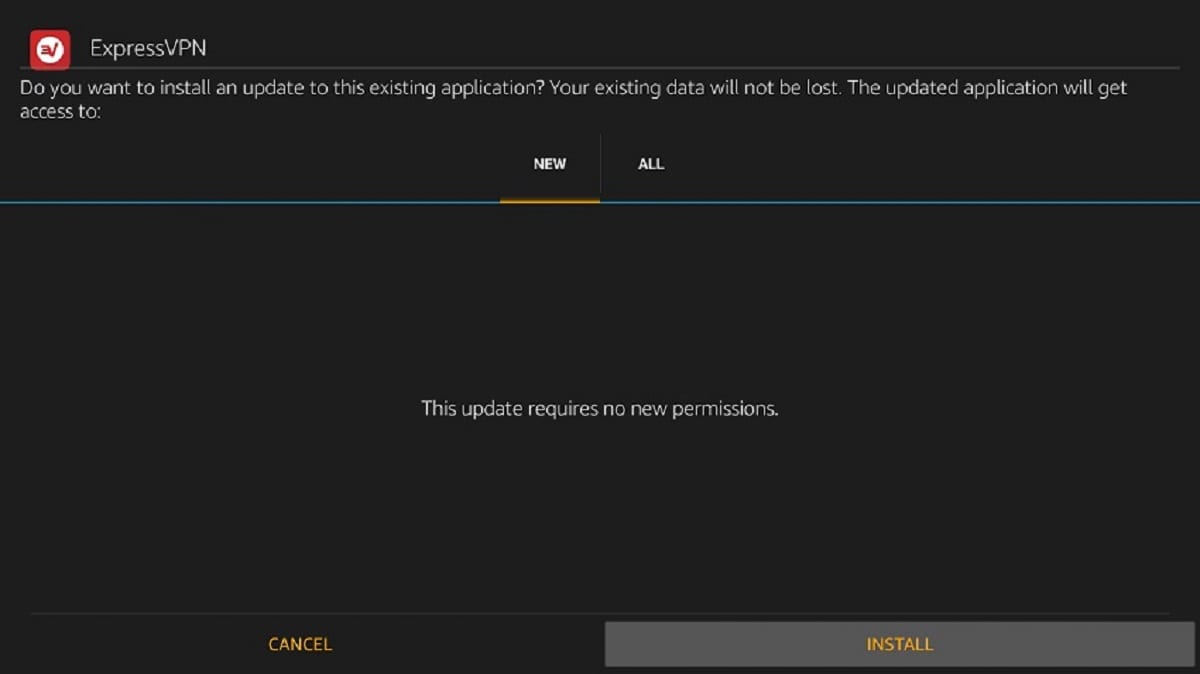
4. След като се инсталира, щракнете върху Готово. Downloader ще ви попита дали искате да изтриете APK. Изберете Изтрий за да спестите малко място. Когато бъдете помолени да потвърдите, изберете Изтрий още веднъж
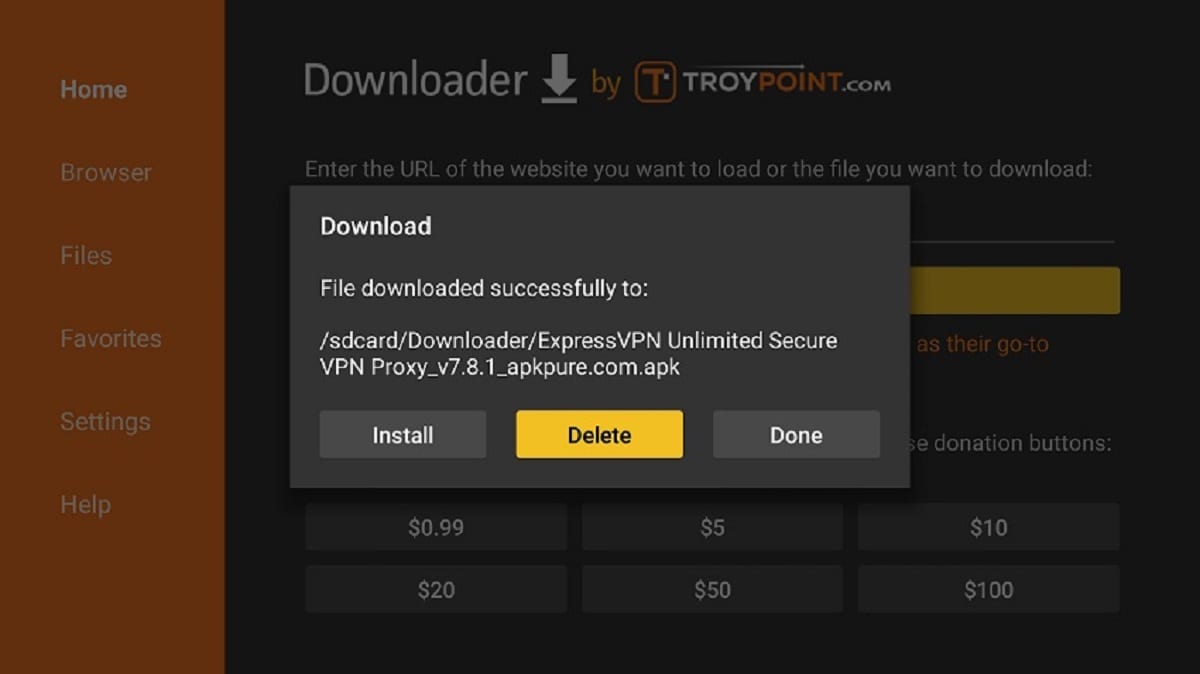
Приложението трябваше да бъде добавено към вашия списък с приложения.
Как да използвате ExpressVPN на Firestick
След като успешно сте инсталирали ExpressVPN APK на устройството си Fire TV, ето как можете да продължите.
Как да получите достъп до приложението
Можете да получите достъп до ново изтегленото приложение ExpressVPN, като отидете на Всички мои приложения. За да го преместите до върха, щракнете върху Бутон за меню, изберете Преместване, влачене до желаната позиция и след това щракнете Добре.
От там можете да отворите приложението VPN.
Първоначалната настройка
1. Тъй като вече сте намерили приложението на вашия Firestick. Кликнете върху него, за да отворите.
2. На следващия екран изберете Впиши се за да въведете вашите идентификационни данни Ако все още нямате акаунт, можете да получите идентификационни данни за вход от тук.
3. След като влезете, приложението ще поиска разрешение за настройка на конфигурацията на Firestick. Просто щракнете върху OK и след това OK още веднъж, когато Firestick поиска заявка за връзка.
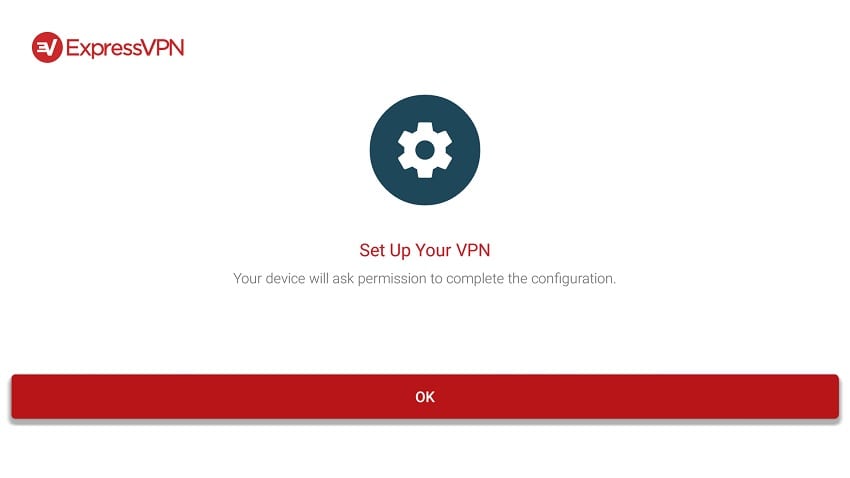
3. Началният екран на приложението за VPN вече трябва да се появи
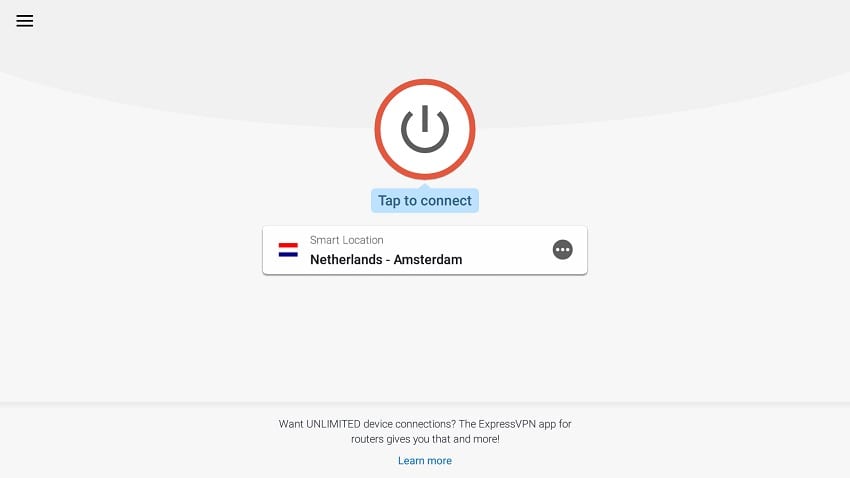
4. Щракнете върху червения бутон за кръг, за да свържете VPN на вашия Firestick / Fire TV.
Избор на ExpressVPN сървър на Fire TV / Stick
ExpressVPN е доста лесен за използване и можете бързо да се свържете, като щракнете върху бутона за захранване. За да изберете сървър, щракнете върху сървъра, показан на екрана. Можете да изберете един от сървърите в препоръчания раздел или да отидете на Всички локации. Сървърите там са добре представени по отношение на региони, страни и дори градове.
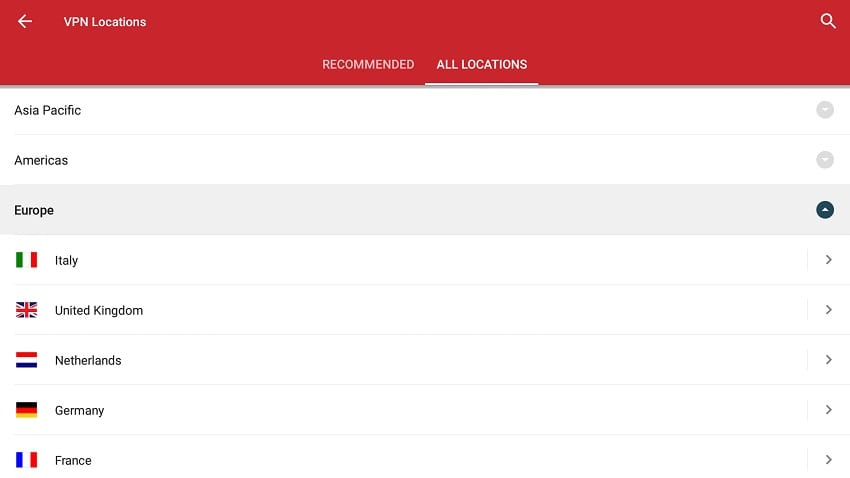
Персонализиране на вашата връзка
ExpressVPN ви позволява да определите как работи VPN и да изберете функциите, които искате да използвате. За да отворите настройките, щракнете върху трите хоризонтални бутона в горната лява част на екрана, след което изберете Настройки.
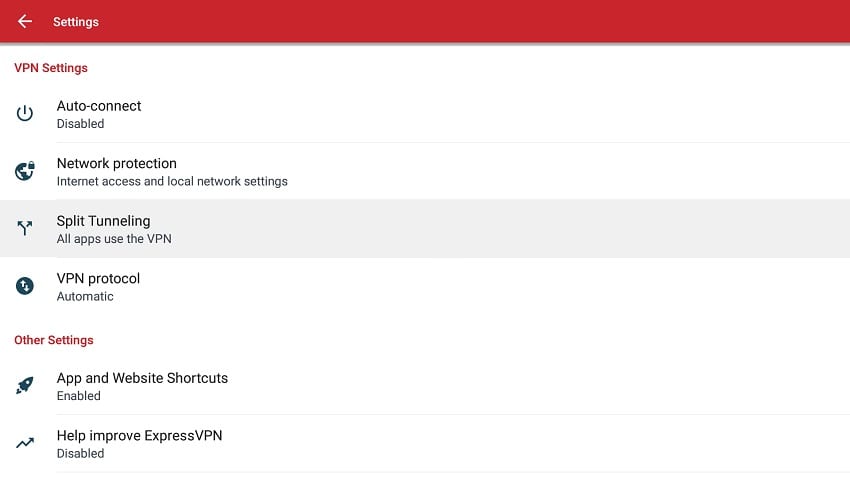
Ето функциите, от които можете да се възползвате:
AUTOCONNECT: Тази опция позволява ExpressVPN да се свързва автоматично с последния ви сървър, когато включите Firestick.
Защита на мрежата: Тук можете да изберете дали да активирате превключвателя за убийство, а също и ако искате да поддържате устройството си видимо от други устройства от вашата локална мрежа.
Разделяне на тунели: Тази функция ви позволява да изберете приложенията, които искате да освободите от VPN връзката или конкретните приложения, които искате да тунелирате през VPN. Може да бъде полезно, ако не искате да повлияете на функционалността на други приложения.
VPN протокол: Можете да изберете протокола, който искате да използвате за криптиране между UDP и TCP. Препоръчително е да оставите тази опция в „Автоматично“.
Apps & Уебсайтове: Можете да зададете приложенията, които искате ExpressVPN да предлага, след като се свържете със сървър.
Това може да бъде много полезно, тъй като няма да се налага да се връщате към менюто си и да търсите приложението, което често използвате, след като свържете VPN.
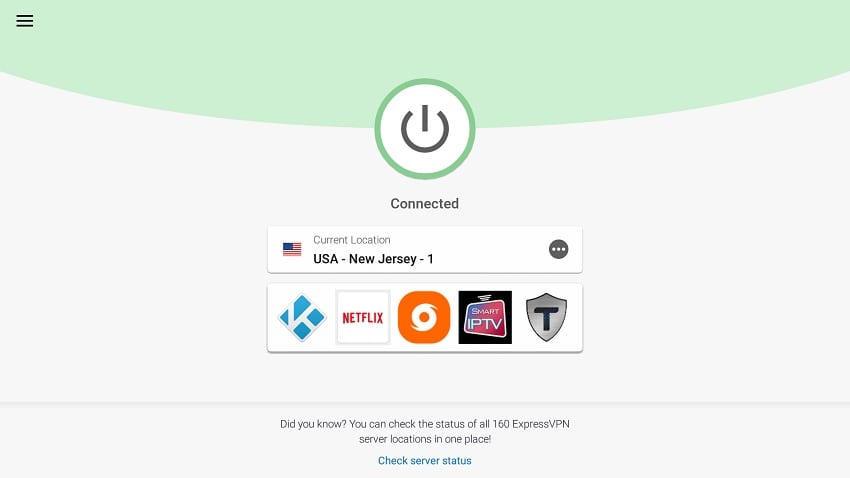
Обобщавайки
ExpressVPN несъмнено е една от най-добрите опции за VPN за Firestick и моят личен фаворит. Това е всеобхватен продукт, който можете да използвате за поверителност и сигурност, както и за деблокиране на ограничено съдържание.
Можете да използвате горното ръководство, за да инсталирате ExpressVPN на вашия Firestick или Fire TV. Приложението Firestick е проектирано така, че да е удобно за дистанционно и затова няма да имате проблеми с него.

16.04.2023 @ 16:03
ExpressVPN на FireStick, това може да бъде поради няколко причини, като например липса на достатъчно място за инсталиране на приложението или проблеми със съвместимостта на устройството. В такъв случай, можете да използвате метода на странично зареждане на ExpressVPN APK на FireStick. След като инсталирате приложението, можете да го използвате за деблокиране на гео-ограничено съдържание и за предаване на поточно съдържание в HD без буфериране. Също така, ExpressVPN предлага впечатляваща политика за поверителност и сигурност, която гарантира, че вашите интернет дейности са частни, сигурни и анонимни. В крайна сметка, ExpressVPN е един от най-добрите VPN за FireStick и е отличен избор за всички, които искат да предават съдържание в HD без буфериране и да деблокират гео-ограничено съдържание.